从九月份开始本人正式进入攻读计算机专业博士研究生的生涯,研究方向是计算机图形学,主要做的是数字制造相关的东西,因此,平时最常接触的应该就是3D打印机了。而据组里的同学说,Magics是修复3D模型特别好用的软件,所以势必要自己安装一个,否则,每次打印都去找别人帮忙修复也怪不好意思的。
软件的安装其实很简单,但是关键是。。。正规的软件不太好找(毕竟不想花钱买又想用人家),所以这里提供了一个下载的地址,有需要的朋友可以自行下载。链接:https://pan.baidu.com/s/1eRPQkfQAsz5jzj7YFZ7Blw 提取码:7xpj
下面就是具体的安装流程了,需要注意的是有很多网站介绍软件的安装流程,但是它们都缺少下面第八节中的内容,这样的话是永远注册成功不了的,所以一定要注意!!!
前言
Magics 21.1是由比利时Materialise公司开发的一款快速成型辅助设计软件,它为处理平面数据的简单易用性和高效性确立了标准,可提供先进的、高度自动化的STL操作,使我们在强大的互动帮助工具帮助下,能够在几分钟内改正具有瑕疵三角的STL文件,因此Magics 21.1在模型修复、切片输出、医疗设备以及城市建设方面都有广泛的应用。
第一节 软件支持语言
Materialise Magics 21.1支持以下语言:
简体中文、英语、法语、德语、日本语、朝鲜语、西班牙语、俄罗斯语、意大利语
第二节 软件安装教程
1、打开Install文件夹,找到MagicsRP_Setup_64bit_21.1.exe程序,右键选择“以管理员身份运行”,如下图所示:

2、根据上图提示,我们点击“OK”选项,如下图所示:

3、从上图中我们看到,Materialise Magics 21.1软件默认安装路径为C:\Program Files\Materialise\Materialise Magics 21.1,我们根据上图提示,勾选“Materialise China”选项,勾选“我同意Materialise最终用户许可协议”选项,然后点击“安装”,如下图所示:

4、从上图中我们看到,Materialise Magics 21.1软件正在进行安装,安装完成如下图所示:

5、根据上图提示,我们点击右上角的关闭按钮关闭Materialise Magics 21.1程序即可。
6、依次打开C:\Program Files (x86)\Common Files\Materialise\LicenseFiles6文件夹,找到LicSrvConfig.exe程序,这里一定要自己去打开文件找一下,如下图所示:

7、右键选择“以管理员身份运行”打开LicSrvConfig.exe程序,如下图所示:

8、根据上图提示,我们点击“Stop”选项停止Materialise Local License服务,如下图所示:

9、根据上图提示,我们需要将AutoPassword server URL后面的网址替换成以下内容:https://localhost/MatPasswordsWS/MatPasswordsWS.asmx,替换完成如下图所示:

10、根据上图提示,我们点击右下方的“Close”选项关闭即可。
11、打开Crack文件夹,找到里面的MatGlobal.dll文件,将其复制后粘贴至Materialise Magics 21.1软件默认安装路径C:\Program Files (x86)\Common Files\Materialise\LicenseFiles6中覆盖源文件,如下图所示:

12、重新回到C:\Program Files (x86)\Common Files\Materialise文件夹,找到LicSrvConfig.exe程序,右键选择“以管理员身份运行”,如下图所示:

13、根据上图提示,我们点击“Start”选项启动Materialise Local License服务,如下图所示:

14、根据上图提示,我们点击右下方的“Close”选项关闭程序窗口。
15、打开安装好的Materialise Magics 21.1软件,如下图所示:

16、根据上图提示,我们勾选“显示许可和系统信息”选项,如下图所示:

17、从上图中我们可以得到一串系统ID,将ID全部选择后如下图所示:

18、根据上图提示,我们将选择好的系统ID复制好备用,注意不要关闭Materialise Magics 21.1软件。
19、打开Crack文件夹,找到magics21.matkey文件,右键选择记事本文件打开,如下图所示:

20、根据上图提示,我们找到里面<SystemID></SystemID>之间的代码,然后用前面复制的系统ID替换上图中的xxx-xxx-xxx-xxx代码,完成如下图所示:

21、将上图中的记事本文件保存关闭。
22、我们现在回到Materialise Magics 21.1软件激活界面,点击注册下方的“浏览”,将位置指向Crack文件夹中的magics21.matkey文件,如下图所示:

23、根据上图提示,我们点击“注册”选项,如下图所示:
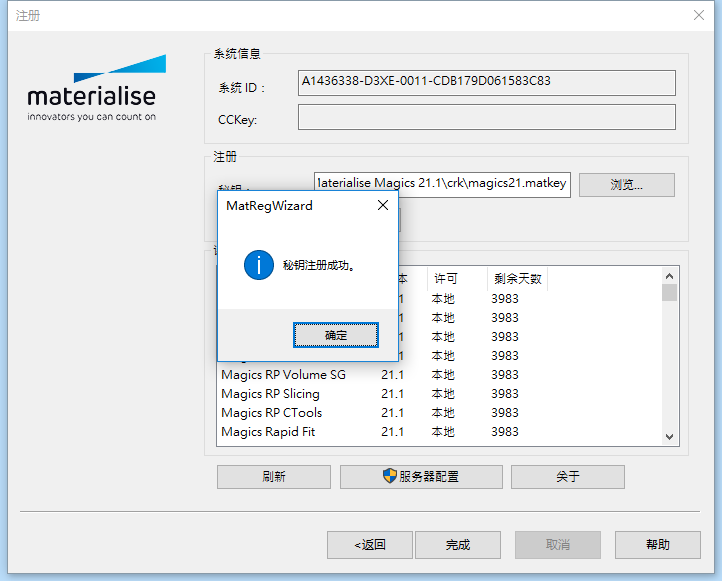
24、根据上图提示,我们点击“确定”即可,如下图所示:

25、如果需要修改Materialise Magics 21.1软件的显示语言,可以打开左上角文件菜单中的“选项”-“设置”,在“常规”里面的“语言”中进行切换,如下图所示:

26、Materialise Magics 21.1软件已经安装完成,我们可以正常使用了。